Curva
Línea
Una línea
Segmentos de línea
Perpendicular desde curva
Perpendicular a 2 curvas
Tangente desde curva
Tangente a 2 curvas
Desde tangente y perpendicular
Ángulo
Bisectriz
Desde 4 puntos
Normal a superficie
Vertical al PlanoC
Curva
Línea
Una línea
Segmentos de línea
Perpendicular desde curva
Perpendicular a 2 curvas
Tangente desde curva
Tangente a 2 curvas
Desde tangente y perpendicular
Ángulo
Bisectriz
Desde 4 puntos
Normal a superficie
Vertical al PlanoC
El comando Línea dibuja un segmento de línea.

Pasos
| 1. | Designe el inicio de la línea. |
| 2. | Designe el final de la línea. Utilice las referencias a objetos para referenciar la geometría existente. |
Opciones de la línea de comandos
(missing or bad snippet)La opción Normal dibuja la línea normal a una posición en una superficie.
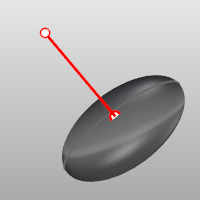
Pasos de la opción Normal
| 1. | Seleccione una superficie. |
| 2. | Designe el inicio de la línea en la superficie. |
| 3. | Designe el final de la línea o introduzca una longitud, y pulse Intro. |
Opción Normal
IgnorarRecortes=Sí/No
Si se selecciona Sí, los recortes de superficie se ignoran. Cuando el marcador omite la superficie no recordada, se muestra el cursor no disponible.

Cursor no disponible.
La opción Ángulo dibuja la línea a un ángulo específico desde una línea de referencia.
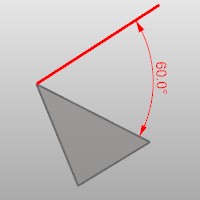
La opción Vertical dibuja la línea vertical al plano de construcción.
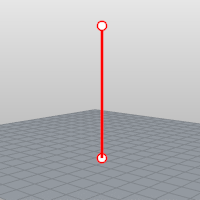
La opción CuatroPuntos dibuja la línea utilizando dos puntos para establecer una dirección y dos puntos para establecer una longitud.
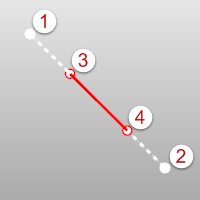
Pasos de la opción CuatroPuntos
| 1. | Designe el inicio de la línea base (posición de referencia). |
| 2. | Designe el final de la línea base (segunda posición de referencia). |
| 3. | Designe el inicio de la línea. |
| 4. | Designe el final de la línea. |
La opción Bisectriz dibuja una línea bisectriz que divide en dos un ángulo especificado.
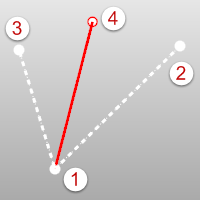
La opción Perpendicular dibuja la línea perpendicular a o desde una curva.
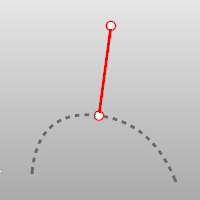
Pasos de la opción Perpendicular
| 1. | Designe el inicio de la línea en una curva. |
| 2. | Designe el final de la línea. |
Opciones de Perpendicular
Punto
La opción Punto permite designar un punto cercano, pero no en una curva, anulando la referencia a objetos.
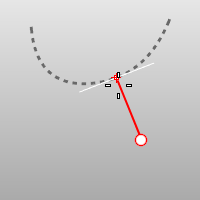
DesdePrimerPunto
La opción DesdePrimerPunto hace que la línea atraviese el primer punto designado en la curva en lugar de permitir que el punto se deslice a lo largo de la curva.
2Curvas
La opción 2Curvas restringe la línea para que sea perpendicular a dos curvas.
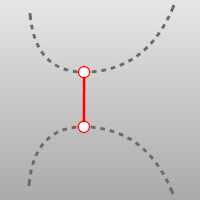
La opción Tangente dibuja la línea tangente desde una curva.
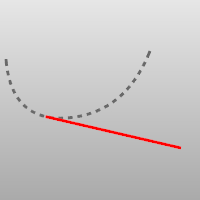
Pasos de la opción Tangente
| 1. | Designe el inicio de la línea en una curva. |
| 2. | Designe el final de la línea. |
Opciones de tangente
Punto
La opción Punto permite designar un punto cercano, pero no en una curva, anulando la referencia a objetos.
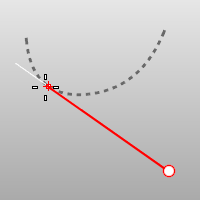
DesdePrimerPunto
La opción DesdePrimerPunto hace que la línea atraviese el primer punto designado en la curva en lugar de permitir que el punto se deslice a lo largo de la curva.
2Curvas
La opción 2Curvas restringe la línea para que sea tangente a dos curvas.
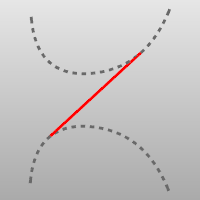
Extensión
Extiende una curva con una línea.
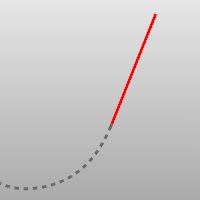
Pasos de la opción Extensión
| 1. | Seleccione una curva (línea) cerca del final que quiere extender. |
| 2. | Designe el final de la línea o introduzca una distancia y pulse Intro. |
Véase también
(missing or bad snippet)Rhino for Mac © 2010-2015 Robert McNeel & Associates. 24-sep.-2015